Hur man konverterar MP4 till GIF på stationära eller mobila enheter
Den här artikeln delar med sig av flera sätt att konvertera MP4 till GIF på Windows, macOS, iOS, Android och online. MP4 är ett containerformat som lagrar högkvalitativt och jämnt videoinnehåll. GIF, å andra sidan, är ett bildformat som stöder både statiskt och animerat innehåll. GIF har några fördelar. En utmärkande funktion hos GIF-filer är möjligheten att loopa i all oändlighet. De flesta GIF-filer är vanligtvis mellan 2 och 6 sekunder långa. Att använda GIF-filer på webbplatser kan förkorta laddningstiden.
SIDINNEHÅLL:
Del 1: Det bästa sättet att konvertera MP4 till GIF
Om du vill konvertera MP4 till GIF med hög kvalitet, Apeaksoft Video Converter Ultimate är det bästa alternativet. Den kan förbättra innehållskvaliteten med AI-teknik. Dessutom kan den bearbeta flera MP4-filer samtidigt.
Det bästa sättet att konvertera MP4 till GIF-format utan kvalitetsförlust
- Change MP4 to GIF with a single click.
- Handle multiple MP4 files at once.
- Offer a video editor to split and cut MP4s before converting.
- Protect video quality while converting MP4 to GIF.
- Stöd ett brett utbud av multimediaformat.

Hur man konverterar MP4 till GIF med hög kvalitet
Steg 1. Importera MP4
Starta den bästa MP4 till GIF-konverteraren när du har installerat den på din dator. Det finns en annan version för Mac. Klicka på Lägg till filer menyn och importera alla MP4-filer du vill konvertera.
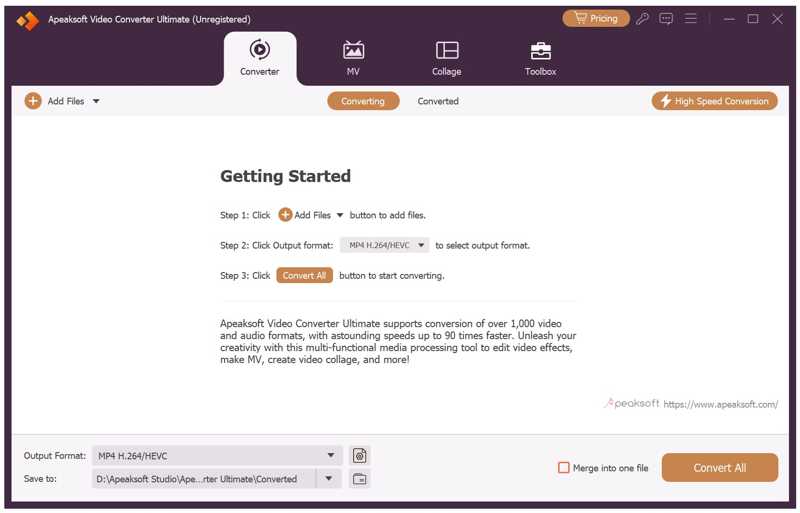
Steg 2. Klipp MP4
Om du bara behöver konvertera ett klipp till GIF, klicka på Klipp för att öppna MP4-klippfönstret. Ta bort oönskade bildrutor genom att återställa startpunkten och slutpunkten. Klicka på Lägg till segment knappen för att bekräfta den.
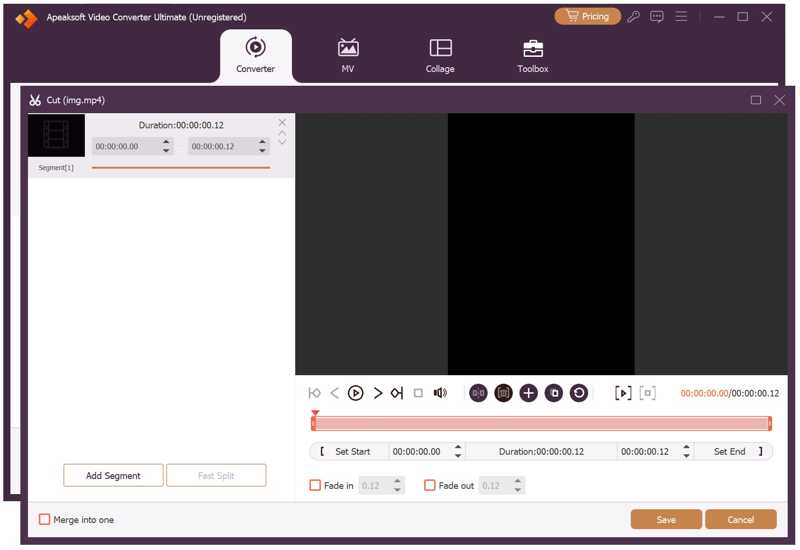
Steg 3. Konvertera MP4 till GIF
När du är redo klickar du på Format alternativet för att öppna profildialogrutan och välja GIF. Klicka sedan på mapp för att ange en utdatamapp. Klicka slutligen på knappen Konvertera alla för att konvertera MP4 till GIF.
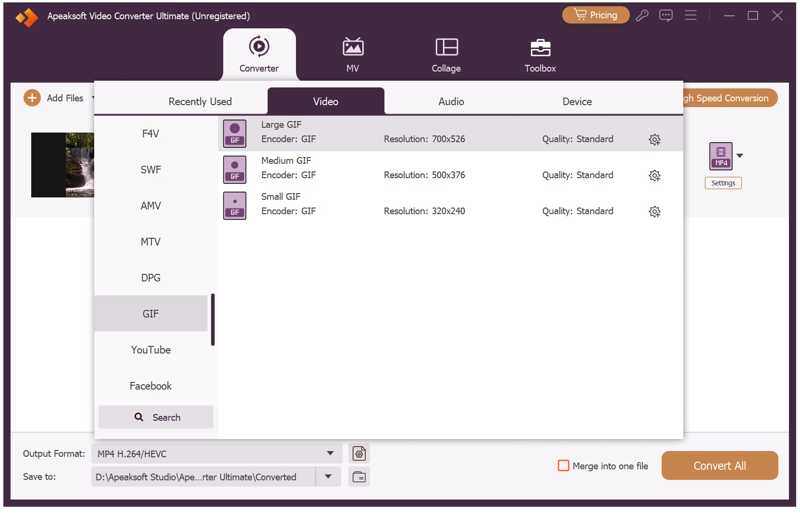
Del 2: Hur man konverterar MP4 till GIF på Windows/Mac
Hur man konverterar MP4 till GIF i Photoshop
Även om det är väldigt dyrt kan Photoshop konvertera MP4 till GIF. Det går att importera en videofil som bilder. Sedan kan du välja önskade bildrutor och exportera dem som en GIF-bild. Dessutom kan du redigera varje bildruta. Om du till exempel vill göra varje bildruta skarpare kan du... skärpa bilden med Photoshop.
- Analysera MP4 efter bildrutor.
- Redigera varje bildruta i en MP4-fil.
- Spara bildrutor som GIF.
- Den kan inte bearbeta långa videor.
- Den kan konvertera en video i taget.
Steg 1. Öppna Photoshop, gå till Fil meny, välj Importeraoch plocka Videoramar till lager.
Steg 2. Välj MP4-filen och öppna den.
Steg 3. Markera intervallet av önskade bildrutor i Videoramar till lager dialog.
Steg 4. Klicka OK för att importera ramarna.
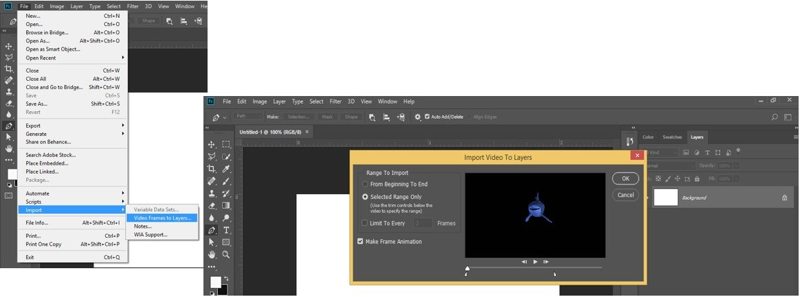
Steg 5. Gå till Fil meny, välj Exportoch plocka Spara för webben.
Steg 6. Välja GIF från Format alternativ.
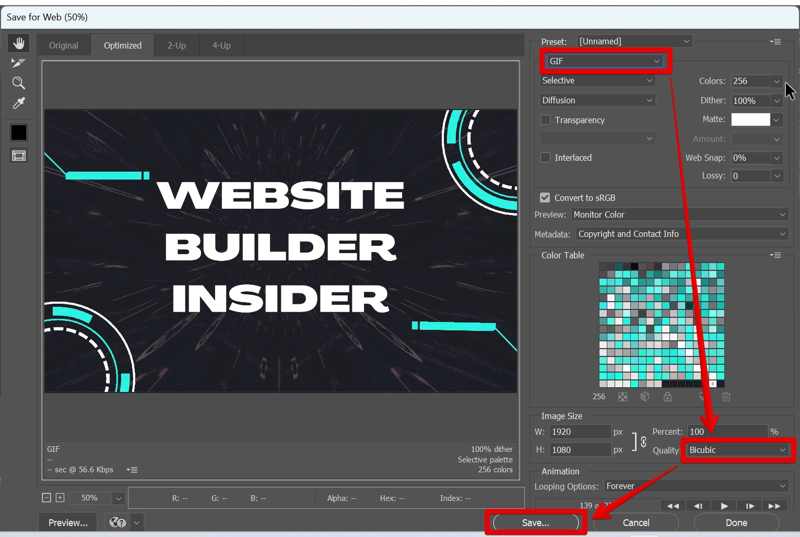
Steg 7. Klicka på Spara knappen för att konvertera MP4 till GIF i Adobe Photoshop.
Hur man konverterar MP4 till GIF med VLC och GIMP
VLC Media Player kan inte konvertera MP4 till GIF direkt, men den kan spela in en video i bildrutor. Sedan kan du importera dessa bildrutor som lager i GIMP och skapa en GIF-bild. Med andra ord behöver du två program.
- Fri att använda.
- Finns på Windows, macOS och Linux.
- Konvertera MP4 till GIF online.
- Du behöver installera två program.
- Inlärningskurvan är brant.
Steg 1. Välj Avancerade kontroller från Visa-menyn i VLC.
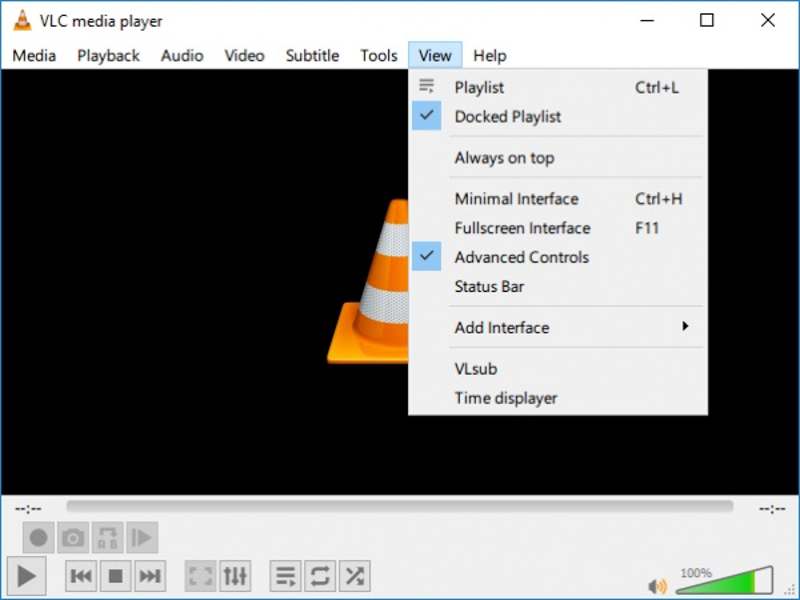
Steg 2. Öppna en MP4-fil i spelaren och klicka på inspelningsknappen för att spela in de bildrutor du vill konvertera.
Steg 3. Välj Inställningar från Verktyg-menyn.
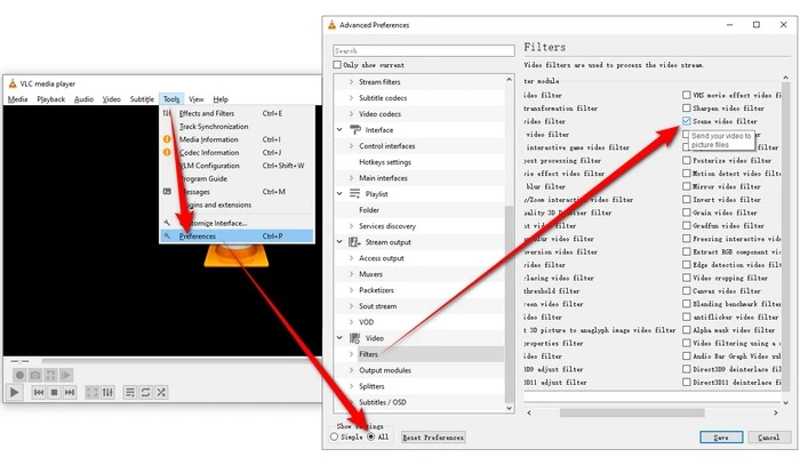
Steg 4. Välj Alla under Visa inställningar längst ner.
Steg 5. Välj sedan Scenvideofilter under Filter i vänster sidofält.
Steg 6. Ställ sedan in bildformatet och klicka på knappen Spara.
Steg 7. Kör GIMP, gå till Arkiv och välj Öppna som lager för att öppna mappen som lagrar bilderna som skapats av VLC.
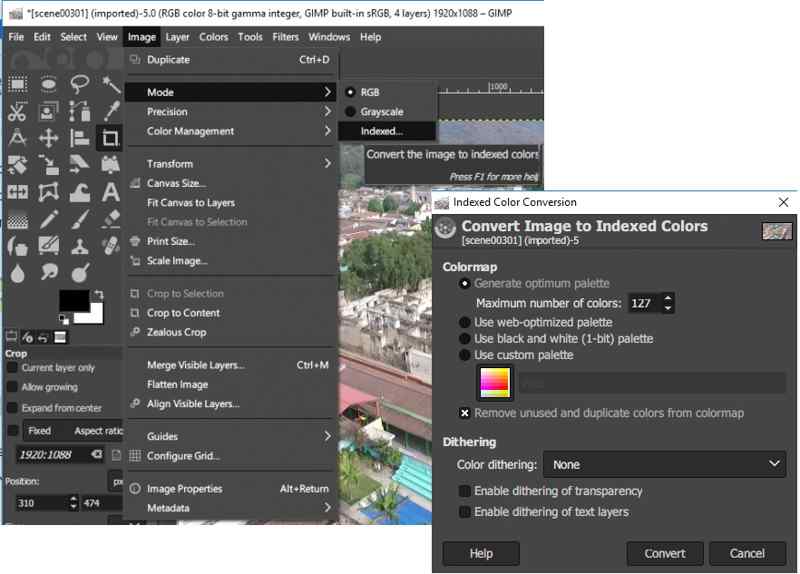
Steg 8. Gå till Bild, välj Läge och klicka på Konvertera i dialogrutan Indexerad färgkonvertering.
Steg 9. Navigera till Filter, välj Animering och välj Optimera (för GIF).
Steg 10. Gå till Arkiv, välj Exportera som, namnge GIF-filen och tryck på Exportera.
Hur man konverterar MP4 till GIF med FFmpeg
FFmpeg är en kraftfull filkonverterare. Den kan konvertera MP4-filer till GIF-format. Till skillnad från vanliga filkonverterare måste användarna utföra uppgifter med kommandorader. Därför är den mer lämplig för teknikkunniga. Du kan till exempel också lära dig några kommandorader för att åtgärda korrupta videor i FFmpeg.
- Öppen källkod och gratis.
- Konvertera MP4 till GIF snabbt.
- Erbjud flexibla alternativ.
- Den saknar ett grafiskt gränssnitt.
- Det kräver lite tekniska färdigheter.

Steg 1. Klicka Vinna + R i Windows, skriv cmd och tryck på ange tangenten på tangentbordet. För Mac-användare, öppna Terminal från Tillämpningar mapp.
Steg 2. Skriv kommandot nedan och tryck på Enter eller Retur för att installera FFmpeg.
$ sudo snap installera ffmpeg
Steg 3. För att kontrollera om installationen lyckades, ange kommandot: $ ffmpeg-version.
Steg 4. Nästa, kör ffmpeg -i input.mp4 output.gif att konvertera MP4 till GIF med FFmpeg.
Obs: ersätta ingång med ditt MP4-filnamn och produktion med GIF-bildens namn.
Del 3: Hur man ändrar MP4 till GIF online
Hur man konverterar MP4 till GIF med gratis videokonverterare
En onlinevideokonverterare är en portabel metod för att konvertera MP4 till GIF, till exempel Apeaksoft gratis videokonverterareDen ber dig inte att installera oberoende programvara på din hårddisk. Dessutom är den kostnadsfri.
- Konvertera MP4 till GIF gratis.
- Bearbeta flera MP4-filer samtidigt.
- Erbjud anpassade alternativ.
- Den saknar en videoredigerare.
Steg 1. Få åtkomst till https://www.apeaksoft.com/free-online-video-converter/ i din webbläsare.

Steg 2. Klicka på Lägg till filer i Converter och ladda ner startprogrammet.
Steg 3. När det är klart lägger du till de MP4-filer du vill konvertera.
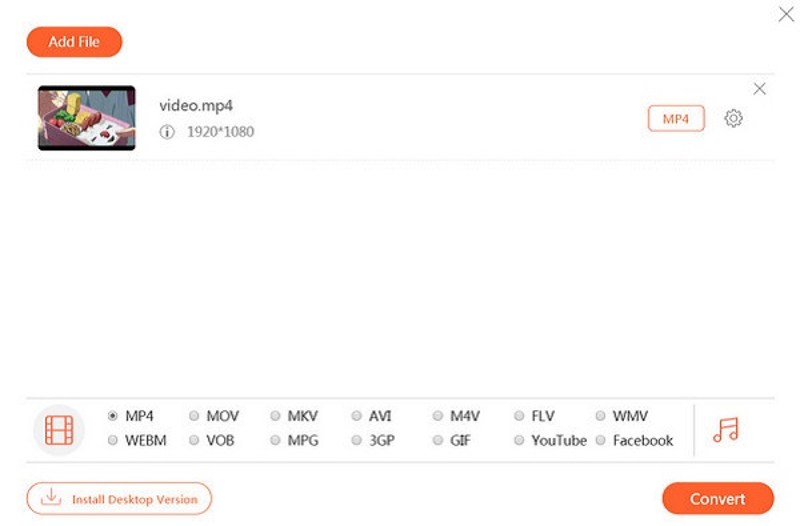
Steg 4. Välja GIF längst ner och klicka på Konvertera knapp.
Steg 5. När konverteringen är klar hittar du GIF-filerna i utdatamappen.
Hur man konverterar MP4 till GIF med Ezgif
Ezgif är en dedikerad GIF-lösning online. Den låter dig skapa en GIF från en MP4-video online. Förutom lokala videofiler kan den även hantera MP4 online via URL:er. Dessutom kan du få tillgång till några videoredigeringsverktyg.
- Konvertera MP4 till GIF online.
- Förhandsgranska GIF-filer.
- Importera lokala och onlinevideor.
- Den maximala filstorleken är 200MB.
- GIF-utdatakvaliteten är inte särskilt bra.
Steg 1. Gå till den officiella webbsidan om du har Ezgif i din webbläsare.
Steg 2. Välj Video till GIF fliken.
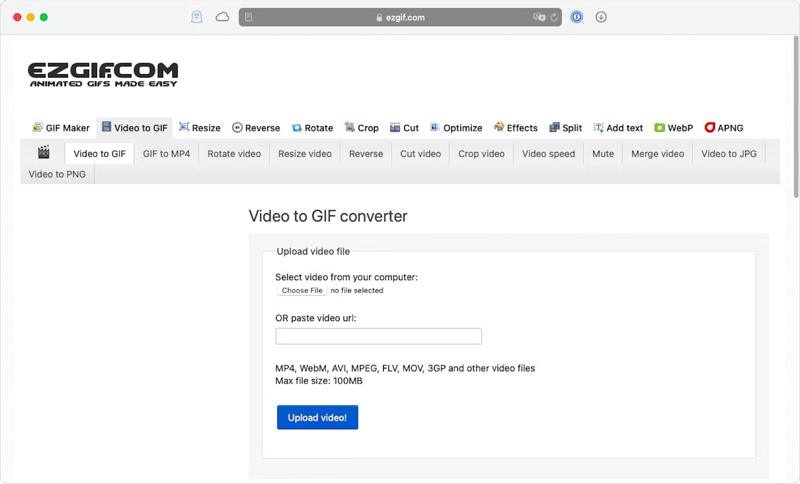
Steg 3. Klicka på Välj FIL knappen för att ladda upp en MP4-fil från hårddisken eller klistra in URL:en i fältet för att hantera en onlinevideo.
Steg 4. Klicka på Ladda upp video knapp.
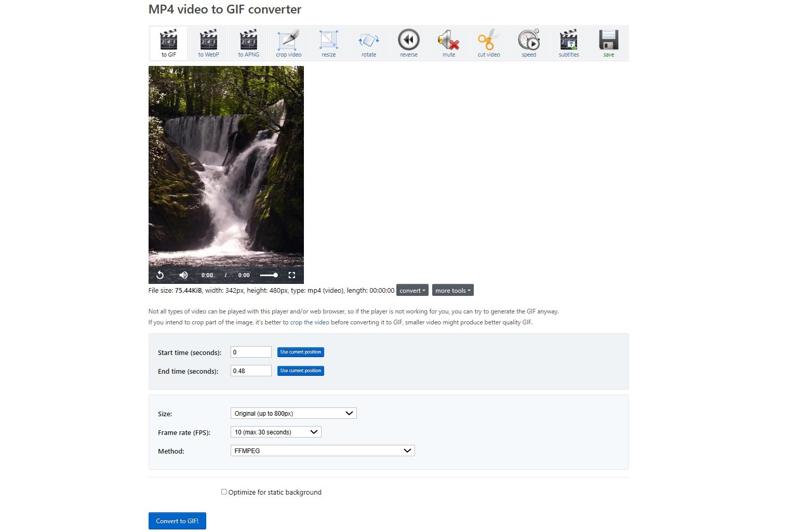
Steg 5. Ställ sedan in Starttid och Stopptid enligt dina behov.
Steg 6. uppsättning Storlek, Bildhastighetoch Metod, eller behåll dem som standard.
Steg 7. Slutligen klickar du på Konvertera till GIF knapp.
Steg 8. När det är klart klickar du på Spara knappen för att ladda ner GIF-filen som skapats från MP4-filen av Ezgif.
Del 4: Hur man konverterar MP4 till GIF på iPhone/Android
Hur man konverterar MP4 till GIF på iPhone via genvägar
Den inbyggda appen Genvägar är ett enkelt sätt att konvertera MP4 till GIF på en iPhone eller iPad. Den kan konvertera vilken video som helst i din kamerarulle till GIF-format. För andra videor måste du först spela in dem på skärmen eller spara dem i din Foto-app.
- Konvertera en kort video till GIF.
- Installera inga appar på din iPhone.
- Anpassad MP4 innan du konverterar den.
- Det saknar anpassade alternativ.
- Det är bara tillgängligt för videor i kamerarullen.
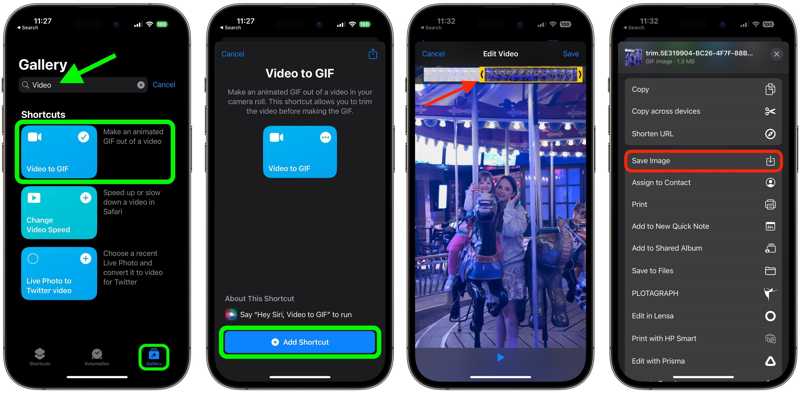
Steg 1. Kör appen Genvägar på din iPhone.
Steg 2. Sök efter video till gif i Galleri fliken.
Steg 3. Tryck Video till GIF från resultatet, och träffa lägg till genväg.
Steg 4. Navigera till Mina genvägar och välj Video till GIF genväg.
Steg 5. Välj den MP4-fil du vill konvertera när du uppmanas.
Tips: Om videon är för lång kan du trimma den på tidslinjen genom att dra i någon av ändar av klippet. Spara efter redigering.
Steg 6. Tryck Dela knappen under förhandsgranskningen.
Steg 7. Välja Spara bild eller någon destinationskanal på listan.
Steg 8. Nu kan du gå till destinationen för att kontrollera resultatet.
Hur man konverterar MP4 till GIF på Samsung
För Samsung-användare är den inbyggda MP4 till GIF-skaparen ett enkelt alternativ för att konvertera en kort video till en animerad bild på sina smartphones eller surfplattor. Den här funktionen finns i videospelaren i Galleri-appen.
- Skapa en GIF från en video.
- Klipp en lång video för att skapa GIF.
- Justera uppspelningshastigheten enkelt.
- De anpassade alternativen är begränsade.
- Den är gömd i galleriet och svår att hitta.
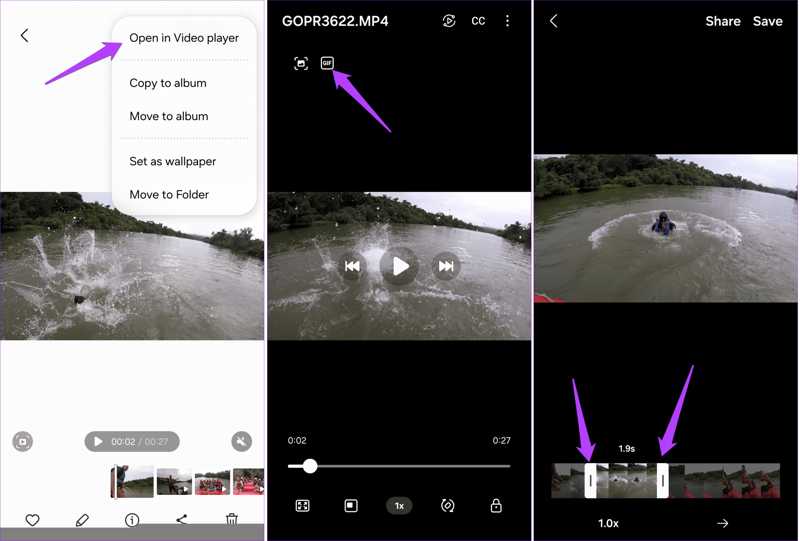
Steg 1. Kör Galleri-appen på din Samsung-enhet.
Steg 2. Hitta den MP4-fil du vill konvertera, tryck på Snarare knappen med en ikon med tre punkter och välj Öppna i videospelaren.
Steg 3. Klicka sedan på GIF knappen i det övre vänstra hörnet.
Steg 4. Dra start- eller slutfältet på tidslinjen för att klippa videon om den är lång.
Steg 5. Justera uppspelningshastigheten genom att trycka på 1.0x.
Steg 6. Förhandsgranska GIF-filen och tryck på Spara or Dela knapp.
Steg 7. Följ anvisningarna för att spara eller dela GIF-filen.
Hur man konverterar MP4 till GIF med en GIF-skaparapp
Om du inte gillar den inbyggda funktionen för att skapa MP4 till GIF på din mobila enhet är en tredjepartsapp för GIF-skapare ett bra alternativ, till exempel ImgPlay GIF Maker. Den erbjuder fler anpassningsalternativ och flexibla verktyg.
- Konvertera MP4 till GIF på iOS och Android.
- Justera kvalitet, looptider och mer.
- Inkludera klistermärken och videoredigeringsverktyg.
- Avancerade funktioner är endast tillgängliga i Pro-versionen.
- Det kräver de senaste versionerna av iOS och Android.
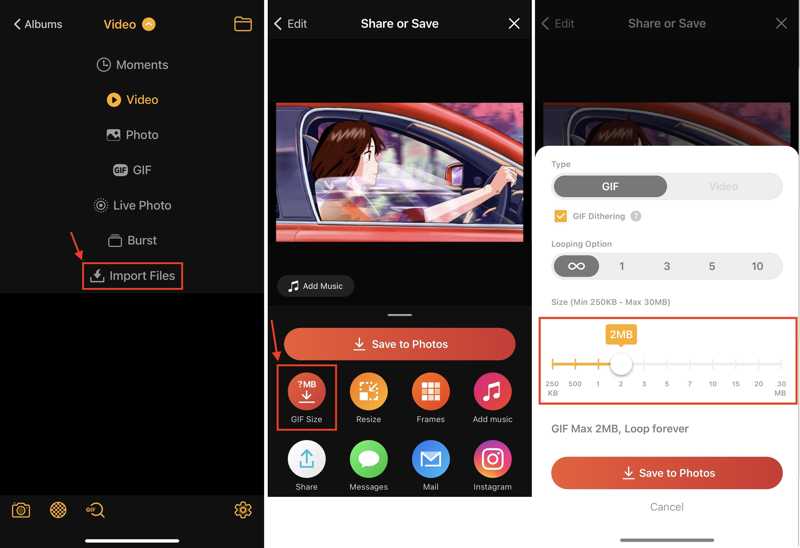
Steg 1. Kör GIF-skaparappen efter att du har installerat den på din handenhet.
Steg 2. Importera önskad video från din kamerarulle eller ditt galleri.
Steg 3. Redigera videon.
Steg 4. Klicka sedan på Spara till foton knapp.
Steg 5. Välja GIF-storlek, Välj GIF under Typoch ange andra alternativ.
Steg 6. Till sist, tryck Spara till foton.
Slutsats
Nu bör du lära dig minst nio sätt att konvertera MP4 till GIF på din Windows, macOS, iPhone, Android och online. Du kan välja en lämplig metod och följa vår konkreta guide för att skapa animerade bilder från dina videofiler. Apeaksoft Video Converter Ultimate är det bästa alternativet för både nybörjare och avancerade användare.
Relaterade artiklar
Letar du efter den bästa GIF-inspelaren för att fånga din GIF-skärm och göra en animerad bild? Här rekommenderar vi dig 8 GIF-inspelare, som Apeaksoft Screen Recorder.
Kan en GIF-fil sträckas ut? Hur förstorar man en animerad GIF utan att förlora kvalitet? Skaffa 3 GIF-förstorare för att ändra storlek och förstora GIF-filer utan kvalitetsförlust.
Letar du efter en GIF-kompressor för Discord, Facebook, WhatsApp eller andra sociala medier? Upptäck de 14 bästa GIF-kompressorerna som rekommenderas i den här artikeln.
Om dina GIF-filer är för stora för att laddas upp kan du använda den här guiden för att krympa dem. Du kan minska GIF-storleken samtidigt som animationen hålls jämn och tydlig.

